Microsoftは、ビデオ会議、チャットソフトウェア「Microsoft Teams」の「PowerPoint Live」機能をロールアウトしているようだ。同社は米国時間4月7日のブログで、より優れたプレゼンテーションを行うためのこの機能の使用方法を紹介している。Teamsのデイリーアクティブユーザーは2020年秋時点で1億1500万人を超えている。
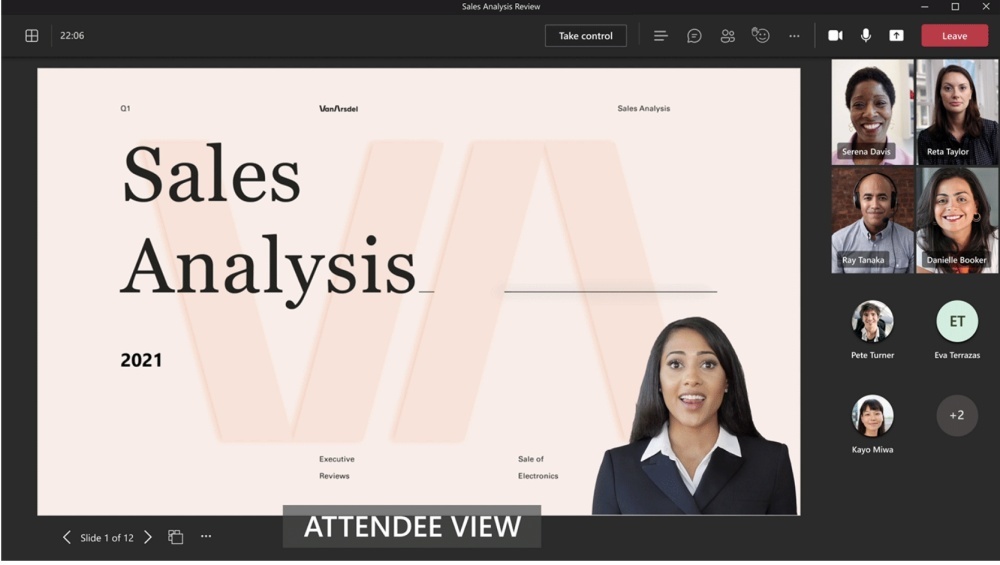
PowerPoint Liveは、リモート会議のプラットフォームとしてTeamsを利用しながら、従来の「PowerPoint」を使ってプレゼンテーションを実施するための機能だ。3月に開催された「Microsoft Ignite」カンファレンスで披露された。
PowerPoint Liveを使うことで、TeamsユーザーはPowerPointのデッキをオープンして、自らのPC画面を参加者と共有するのではなく、Teams内からPowerPoint Liveをオープンするだけでプレゼンテーションを開始できるようになる。
これにより、リモートでプレゼンテーションを実施する際の負荷が軽減される。プレゼンテーションが得意ではない人々にとって、これは特に朗報だろう。
またMicrosoftは3月に、PowerPoint Liveで利用できるTeamsの「発表者モード」を発表している。スライドを表示する際に、話している発表者の姿をスライド上に重ねたり、スライドを発表者の横に表示したりすることができる機能だ。また参加者が絵文字を使って、リアルタイムでプレゼンテーションに反応できる機能もある。
PowerPointチームのプログラムマネージャーLishan Yu氏は、TeamsでPowerPoint Liveのプレゼンテーションを開始する方法や新たなエクスペリエンスについて、Office Insiderのブログで紹介している。リモート会議では、プレゼンテーションスキルに関する知識や文化のギャップが浮き彫りになるかもしれないが、そのような状況を改善できるかもしれない。
まず、PCでPowerPointを利用する場合、これまでは発表者が実際の会議室で、PowerPointの「Slide Show」ボタンをクリックしてプレゼンテーションを開始していた。今日では参加者と同じ部屋にいなくても、プレゼンテーションのフローは同じように簡単に直感的になるだろうとYu氏は説明している。リモートにいる発表者が、PowerPointの「Present in Teams」ボタンをクリックすれば、Teams内でミーティングが開始される。
このボタンはウィンドウの右上隅にあり、クリックすれば自動的にTeamsのセッションが立ち上がるようになっている。
例えば、次のような手順で利用できる。Teamsミーティングに参加するか、Teams通話に参加した後、「Windows」のPowerPointでプレゼンテーションを開く。そして、Present in Teamsをクリックする。Yu氏によると、この機能を試すには、「Office 365 E3」「Office 365 A3」「Office 365 A5」「Office 365 A5」「Microsoft 365 for Government」のライセンスを利用している必要があるという。
またYu氏によると、この機能は数日中にInsiderでベータチャネルでバージョン2104(Build 13926.20000)以降を利用しているユーザーにロールアウトされる。
この記事は海外Red Ventures発の記事を朝日インタラクティブが日本向けに編集したものです。
CNET Japanの記事を毎朝メールでまとめ読み(無料)
 ひとごとではない生成AIの衝撃
ひとごとではない生成AIの衝撃
Copilot + PCならではのAI機能にくわえ
HP独自のAI機能がPCに変革をもたらす
 心と体をたった1分で見える化
心と体をたった1分で見える化
働くあなたの心身コンディションを見守る
最新スマートウオッチが整える日常へ
 プライバシーを守って空間を変える
プライバシーを守って空間を変える
ドコモビジネス×海外発スタートアップ
共創で生まれた“使える”人流解析とは
 メルカリが「2四半期連続のMAU減少」を恐れない理由--日本事業責任者が語る【インタビュー】
メルカリが「2四半期連続のMAU減少」を恐れない理由--日本事業責任者が語る【インタビュー】
 なぜPayPayは他のスマホ決済を圧倒できたのか--「やり方はADSLの時と同じ」とは
なぜPayPayは他のスマホ決済を圧倒できたのか--「やり方はADSLの時と同じ」とは
 AIが通訳するから英語学習は今後「オワコン」?--スピークバディCEOの見方は
AIが通訳するから英語学習は今後「オワコン」?--スピークバディCEOの見方は
 パラマウントベッド、100人の若手が浮き彫りにした課題からCVCが誕生
パラマウントベッド、100人の若手が浮き彫りにした課題からCVCが誕生
 野村不動産グループが浜松町に本社を「移転する前」に実施した「トライアルオフィス」とは
野村不動産グループが浜松町に本社を「移転する前」に実施した「トライアルオフィス」とは
 「ChatGPT Search」の衝撃--Chromeの検索窓がデフォルトで「ChatGPT」に
「ChatGPT Search」の衝撃--Chromeの検索窓がデフォルトで「ChatGPT」に
 「S.RIDE」が目指す「タクシーが捕まる世界」--タクシー配車のエスライド、ビジネス向け好調
「S.RIDE」が目指す「タクシーが捕まる世界」--タクシー配車のエスライド、ビジネス向け好調
 物流の現場でデータドリブンな文化を創る--「2024年問題」に向け、大和物流が挑む効率化とは
物流の現場でデータドリブンな文化を創る--「2024年問題」に向け、大和物流が挑む効率化とは
 「ビットコイン」に資産性はあるのか--積立サービスを始めたメルカリ、担当CEOに聞いた
「ビットコイン」に資産性はあるのか--積立サービスを始めたメルカリ、担当CEOに聞いた
 培養肉の課題は多大なコスト--うなぎ開発のForsea Foodsに聞く商品化までの道のり
培養肉の課題は多大なコスト--うなぎ開発のForsea Foodsに聞く商品化までの道のり
 過去の歴史から学ぶ持続可能な事業とは--陽と人と日本郵政グループ、農業と物流の課題解決へ
過去の歴史から学ぶ持続可能な事業とは--陽と人と日本郵政グループ、農業と物流の課題解決へ
 通信品質対策にHAPS、銀行にdポイント--6月就任のNTTドコモ新社長、前田氏に聞く
通信品質対策にHAPS、銀行にdポイント--6月就任のNTTドコモ新社長、前田氏に聞く
 「代理店でもコンサルでもない」I&COが企業の課題を解決する
「代理店でもコンサルでもない」I&COが企業の課題を解決する